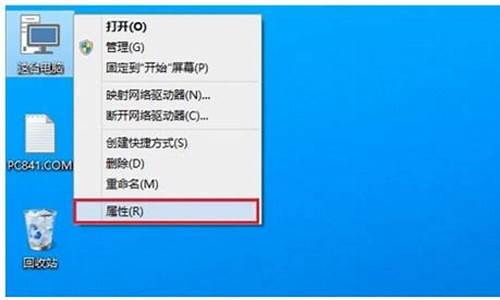更新驱动软件程序失败-电脑系统更新驱动安装失败怎么办
1.win10电脑系统更新失败怎么办
2.驱动安装失败怎么办
3.电脑开机出现: Windows无法安装更新怎么办
4.升级win10提示安装驱动和功能失败怎么解决
win10电脑系统更新失败怎么办

1. 透过Windows进行疑难解答
a. 点选[开始](1),并点击[设置](2)。
b. 点选[更新和安全](3)。
c. ?点 选 [疑难解答](4),并点选[Windows更新](5)及[运行疑难解答员](6),以解决妨碍您更新 Windows的问题。
d. 系统将会开始检测相关问题并解决。
e. 若系统无法识别问题,或是问题无法解决,请点选[关闭疑难解答]。
2. 透过Windows 10更新助手
更新助手可协助您更新至最新版本的Windows 10。
a. 前往Microsoft下载更新助手工具程序,点选[立即更新](1)即可开始下载Windows 10更新助手工具程序。
**小提醒: 请记住您所下载的位置在哪里。是以当前版本为示意,实际请使用Microsoft所提供的最新版本。**
b. 下载完成后,双击鼠标左键以执行[Windows 10更新助手](2)。
c. 点选[立即更新](3)。
※ 注意: 由于需透过网络搜寻更新,请确保您所在的区域有可用的网络并将笔记本电脑连上因特网。
d. 更新助手会先检查您的笔记本电脑是否可兼容,确认可兼容后再点选[下一步](4)。
e. 此时计算机会开始下载并安装Windows 10更新。
3. 系统还原
上述方式若不能有效解决,建议您将个人资料备份后,进行系统还原。
驱动安装失败怎么办
在设备管理器里面把带**标记的驱动先卸载,重新用驱动精灵安装驱动
它会帮你找到最合适的驱动,缺少什么驱动 它就帮你找到并且安装上
故障原因一、驱动加载失败可能原因是驱动程序本身不完全,其次就是在下载更新驱动的时候没有下载完全,一些被杀毒软件或者防火墙给拦截掉。
这种情况解决方法很简单,在下载安装驱动程序时建议将一些杀毒软件及系统自带的防火墙暂时关闭一会儿。
故障原因二、驱动程序被破坏所导致的。
还有就是可能是你的驱动版本不对,或者驱动文件损坏.没安装好,直接重新安装一次驱动程序试试。
解决此问题的方法是先找到你的驱动文件文件或文件夹,将其删除掉。删除完重新启动电脑重新下载驱动即可。
故障原因三、某些游戏软件导致
有的游戏软件也会导致出现驱动安装加载失败的现象,所以建议安装时不要开启任何游戏,若还是不行,可以把游戏添加到信任软件,还不行的话就只能把游戏卸载了。
如果上述方法都不行的话,只能重装系统了,重装系统后关于驱动出现加载失败的问题就能很好解决了。
电脑开机出现: Windows无法安装更新怎么办
你好!
根据您提供的情况,这个提示属于Windows更新失败的提示。有可能是系统更新某些补丁或驱动程序出现了错误,导致无法成功安装或配置。以下是几个解决方法:
手动安装更新:尝试手动下载并安装Windows的最新更新包。您可以在微软上下载适合您系统版本的最新补丁包,并手动安装,可能有助于解决问题。
重置Windows更新组件:在命令提示符中运行命令“net stop wuauserv”和“net stop cryptSvc”,然后删除C:\Windows\SoftwareDistribution文件夹和C:\Windows\System32\catroot2文件夹,最后重启计算机,并重新启用Windows 更新服务。
进入安全模式清空更新缓存:进入安全模式,清除Windows Update的缓存文件夹,然后重新启动电脑,看看是否解决了问题。
移除某些安装包:从 "控制面板" 中卸载那些最近安装的、通过 Windows 更新下载的、但没有成功安装的软件包。
需要注意的是:在尝试解决此问题之前,建议您先备份重要的数据,以防止数据丢失。如果问题依然存在,可以考虑找专业人员进行检修。
升级win10提示安装驱动和功能失败怎么解决
解决方法:
1、在开始安装程序之前,拔出任何已连接USB设备,包括外接显示器等。
2、检测当前设备所有硬件是否支持Win10系统,可通过硬件厂商官方网站进行确认;还需要通过Windows更新程序对现有硬件驱动程序进行全面升级。
3、运行Windows更新疑难解答(中间允许程序使用管理员权限),检测并修复任何Windows更新错误。
4、通过以下命令卸载所有无用的驱动程序,方法如下:
① 在搜索框中输入CMD后,选择第一个结果,并在上面单击右键选择“以管理员身份运行”,如下图:
② 在其中执行以下命令(复制粘贴后,按回车,如下图):
rundll32.exe pnpclean.dll,RunDLL_PnpClean /DRIVERS /MAXCLEAN
6、运行磁盘清理程序,并选择清理系统文件(如下图):
7、重启设备。
8、由于某些情况下网卡驱动也会产生兼容性问题,因此建议用Win10正式版ISO镜像安装方式进行升级,此时并不推荐使用默认的推送升级方式。成功下载镜像后,最好卸载无线网卡驱动(如果有),安装过程中暂时使用有线网络连接。
9、在升级开启后,不要选择“下载并安装更新”,而应该选择“不是现在”(如上图),避免任何自动安装驱动可能导致的兼容性问题。
声明:本站所有文章资源内容,如无特殊说明或标注,均为采集网络资源。如若本站内容侵犯了原著者的合法权益,可联系本站删除。